现在很多用户都喜欢使用Win10系统,而我们在使用的时候难免会遇到各种各样的问题,例如这次小编就遇到提示错误代码“0x00000154”,不过很多的小伙伴目前还不清楚碰到这个错误代码应该如何修复,下面就和小编一起来看看应该如何去解决这个问题吧。

0x00000154错误代码解决办法
方法一
进入安全模式,重装显示卡驱动。
1、登陆界面中,按住shift,点击【电源】按钮,点击【重启】。
2、【疑难解答】-【高级选项】-【启动设置】,点击【重启】。
3、重启后,按F5尝试进入【网络安全模式】,看看是否能够进入。
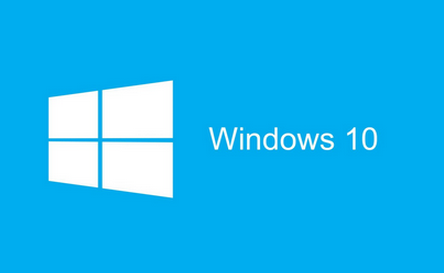
方法二
使用《sfc /scannow》和《Dism》自动扫描和修补系统档案,然後再重启电脑:

1、右键点击任务栏上的Windows图标,选择【Microsoft Powershell(管理员)】。
2、逐一输入以下指令:
Dism /Online /Cleanup-Image /CheckHealth,按回车
Dism /Online /Cleanup-Image /ScanHealth,按回车
Dism /Online /Cleanup-Image /RestoreHealth,按回车
sfc /scannow,按回车
3、重启电脑。
4、如果出现”有一些文件无法修复“的回报,重复步骤1-3几次。